ГЛАВА 7
ПРОГРАММА ПЕЧАТИ ТЕКСТОВЫХ
ФАЙЛОВ ДЛЯ ОС iS-DOS
IS-DOS PRINTER 1.0
1992
1 НЕОБХОДИМЫЕ ФАЙЛЫ
print.com; prt_menu.com; prt.com.
Эти три файла должны находиться в одном каталоге. Путь и имя первого из
них указывается в текстовом файле S:SHELLextprint.txt. У остальных файлов
изменять имена не рекомендуется. Также Вам будут полезны следующие файлы:
Ip.drv; inilp.com; lp_set.bat; set.com.
2 ЗАПУСК ПРОГРАММЫ
Для вызова программы печати,установив курсор на текстовом файле, нажмите
клавишу "h". Загорится индикатор "VIEW" - Вы вызвали iS-DOS PRINTER.
3 УПРАВЛЕНИЕ ПЕЧАТЬЮ
Сразу после запуска Вы окажетесь в главном меню:
PRINT
FORMAT
CHOOSE FONT
SET UP
TO: printer
INIT LP
SAVE
QUIT
IskraSOFT
PRINTER
(c)1992
"Горячие" клавиши этого меню:
"1" - FORMAT;
"2" - CHOOSE FONT;
"3" - SET UP;
"S" - SAVE.
PRINT - запуск программы собственно на печать согласно всем установленным
режимам.
FORMAT - задание параметров размещения текста на странице. При
перемещении курсора на эту строку главного меню в правой части экрана
появится окно следующего подменю:

Попасть в него Вы можете, нажав <Р>
или <ENTER>, а вернуться в главное меню
с помощью клавиш <0> и/или <SSA>.
Также задействованы стрелки (клавиши
"5" и "8" с <CS> и без оного).
PAGE SIZE - размер страницы в строках;
LINE SIZE - размер строки в буквах (лишнее обрезается, недостающее
добивается пробелами);
COLUMNS - число колонок на странице;
LEFT - размер левого поля;
RIGHT - размер правого поля;
UP - размер верхнего поля;
DOWN - размер нижнего поля;
PAGE NUMB - разрешение печати нумерации страниц;
SKIP - число пропускаемых страниц от начала текста;
FIRST - номер первой страницы (игнорируется при запрете печати нумерации,
FIRST=0 запрещает печать нумерации).
ПРИМЕЧАНИЕ:
Если Ваш файл уже разбит на страницы (при просмотре файла программами
tv.com ("VIEW") либо editor.com ("EDIT") встречаются бесконечные
горизонтальные линии из крупных (3x3) точек), то при печати файла (особенно в
2 колонки) рекомецдуем установить параметр "PAGE SIZE" на величину, заведомо
превышающую максимальный размер страниц, на которые разбит файл.
CHOOSE FONT - выбор шрифтов и расстояния между строками.
3.1 ВЫБОР ТИПА ПРИНТЕРА
(прочерк) - запрет установки шрифта (печать по умолчанию). Вид
подменю зависит от установленного в строке 4 главного меню типа принтера
(перебор типов принтеров - клавиша <Enter>).

LINE SPACE - расстояние между строками в 1/216 долях дюйма.
ШРИФТЫ:
ITALIC - наклонный;
EXPANDED - широкий;
DOUBLE-STRIKE - жирный двухпроходовый;
EMPHASIZED - выделенный;
CONDENSED - уплотненный;
PROTORTIONAL - равновеликий;
ELITE (иначе - PICA) мелкий;
QUALITY - печать качественным фонтом.
Для МС-6337 используется то же окно, что и для EPSON, но не работают
режимы: ITALIC и PROTORTIONAL, a QUALITY несовместен с CONDENSED.
MiSfi
Все функции
аналогичны EPSON
МС6304
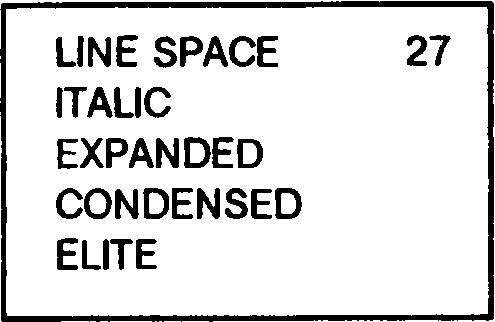

LINE SPACE - расстояние между строками;
CHAR SPACE - расстояние между буквами (расстояние, по-видимому,
выражается в точках, т.е. в ударных позициях принтера);
DOUBLE WIDTH - двойная ширина букв;
DOUBLE HIGHT - двойная высота букв.
МС6313

LINE SPACE - расстояние между строками в 1/216 долях дюйма.
Перебираемые значения: 18 / 27 / 36 / 54 / 72 / 108;
CHAR/INCH - горизонтальная плотность печати в буквах на дюйм. Значения:
5.0 / 6.07 7.5 / 8.6 / 10.0 / 12.0 / 15.0 / 17.1;
DOUBLE-STRIKE - жирный двухпррходовый;
EXPANDED - широкий;
HIGH - высокий;
QUALITY - печать качественным фонтом.
3.2 подменю режимов печати set up

AUTO - печать страниц подряд без ожидания (для печати больших текстов на
рулоне или печати в файл).
WAIT - печать с ожиданием нажатия клавиши <ENTER> перед каждой
страницей (для печати на отдельных листах)
В этом режиме в окне с номером текущей страницы появится меню:
- печать страницы;
- отказ,
а после нажатия клавиши <ENTER> в верхней строке надпись сменится
следующей: "..WORKING..", что означает, что программа приступила к печати
данной страницы.
Filtrate - Не выводить на печать символы, код которых меньше #20, и заменять
табуляторы пробелами.
Empty Lines - Допечатка пустых строк в конце страницы (для режима AUTO
при печати на рулоне).
Print FF - Печатать символ перевода формата в конце страницы,
every page - печать всех страниц подряд, (odd - режим печати лишь нечетных
страниц).
COMMANDS ON - Отрабатывать директивы управления печатью,
встречающиеся в тексте.
COMMANDS OFF - Игнорировать их.
execute - Выполнять директивы.
ignore - Игнорировать их (может быть отменена директивой .dxl)
print - Печатать директивы,
not print - Не печатать их,
substitute - Заменять их пробелами.
PAGE 1
Cancel
3.3 КОДОВЫЕ ПОСЛЕДОВАТЕЛЬНОСТИ (ДИРЕКТИВЫ)
УПРАВЛЕНИЯ ПЕЧАТЬЮ ФАЙЛА
РАЗМЕРЫ И ПОЛЯ
Код: Действие:
.11 п Длинна строки в п символов,
.pi п Длина страницы п строк,
.bm п Нижнее поле в п строк,
.lm п Левое поле в колонке п.
.пп п Правое поле в колонке п.
.tin п Верхнее поле в п строк.
.pn п Нумерация следующей страницы п (п=0: запрет печати нумерации),
.со п Печать в n (1 или 2) столбцов.
УПРАВЛЕНИЕ ПЕЧАТЬЮ
Код: Действие:
.cd n Condensed - уплотненный.
.cs п Расстояние между символами.
.dh п 1=с двойной высотой букв, 0=без.
.ds n Double Strike - двухпроходный.
.dw n 1=с двойной шириной букв, 0=без (Expanded для МС6337 и EPSON),
.el n Elite(l)/Pica(0).
.em n Emphasized - выделенный.
.Is n Расстояние между строками в п.
.ix п Индексирование: 0-отмена, 1-нижний, 2-верхний.
.av п Управление принтером на физическом уровне. Печать байта с
кодом п. (возможны конфликты с остальными методами
управления).
СЛУЖЕБНЫЕ
Код: Действие:
.di п Управление отработкой директив: п=0 - печатать, п=1 - не печатать,
п=2 - заменять на пробелы (На выполнение самих директив не
влияет).
.dx п п=0 - Игнорировать директивы (до команды .dxl) п=1 - Выполнять
директивы (Не влияет на режим печати самих директив).
ПРИМЕЧАНИЯ
Начальная установка режимов принтера может быть осуществлена из
печатаемого файла. Директивы следует расположить в начале файла, не
разделяя их пробелами и другими символами. Будут выполнены директивы до
первого печатного символа. Строки, состоящие из одних директив на печать в
режиме .diO, не выводятся. Все остальные директивы будут выполняться по
мере печати файла. Поэтому не рекомендуется пользоваться директивой ".со"
внутри файла. Режимы "ignore/execute" и "print/not print/substitute" друг на
друга не влияют.
3.4 ВЫБОР ВЫХОДНОГО УСТРОЙСТВА
ТО: printer - вывод на принтер.
В данном режиме символ "специальный пробел" (код 250) заменяется
обычным, а символ "спец-ВК" не печатается.
ТО: file - вывод в файл (на диск). Этот режим используется для отладки
параметров печати. При печати в файл появится окно:

Таким образом программа запрашивает имя выходного файла. Он будет создан
в текущем каталоге.
INIT LP - проинициализировать принтер.
SAVE - сохранение текущих режимов печати в файле "print.com".
QUIT - выход в оболочку (то же, что и <SSA>).
При попытке печати на принтере при отсутствии соответствующего драйвера
произойдет аварийный выход в оболочку с сообщением:
NO Ip.drv SET
При ошибке принтера или при нажатии <Break>, т.е. <CSSp> появится
следующее меню:
В случае неготовности принтера появится то же меню, но с надписью: "Priner
not ready" в верхней строке.
Error 72 - Длина строки входного файла превышает 255.
В этом случае рекомендуем Вам воспользоваться программой "cut.com". Ее
следует запустить из командной строки с ключом "/о", установив курсор на
входной текстовый файл. Запустить ее можно с помощью меню, монитора
командной строки или файла "extkey.txt". После чего откорректируйте файл
редактором iS-EDIT.
3.5 ВОЗМОЖНЫЕ ОШИБКИ
..BREAK..
Cancel
Go on
- прекратить печать;
- продолжить печать.